Cinama 4D材质球放哪,和怎么渲染
来源:网络收集 点击: 时间:2024-09-03材质球在软件做下角的窗口面板中,这里可以新建材质和导入已经加载的材质(新手建议直接下载导入材质使用,毕竟材质球的建立需要了解一定的材质光学和纹理特性)
 2/7
2/7在材质球窗口面板中,点击文件会跳出一对话框;
a、 在这里你可以直接新建一个材质球,设置里面材质的相关参数(设置好的材质可以保持材质,下次要渲染的时候可以直接调用)
b、 也可以用软件里面一些预设材质来新建使用(新手建议用这个)
c、 还可以用加载材质,导入你网上下载下来的材质直接使用,已经导入的材质在“加载材质预制”里面可以找到。
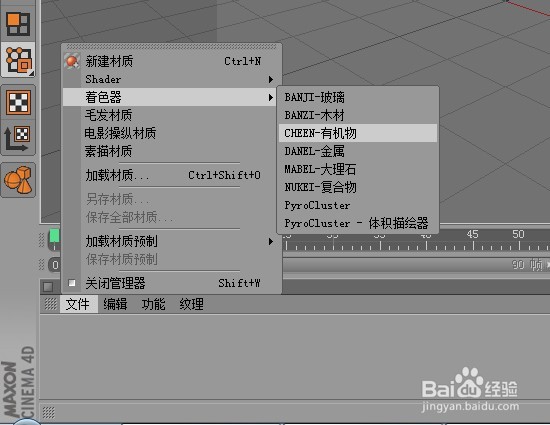 3/7
3/7新建一个材质球,鼠标左键双击材质球,可以编辑里面的参数(这些参数关系可以慢慢研究,熟练后你就是一高手了)新手建立先只要修改颜色或单一参数就好,多参数修改需要一定经验积累;修改好后直接点右上角关闭,材质球会默认保存;
 4/7
4/7编辑好的材质球直接点选材质——按住鼠标左键不放拖到材质到要赋予材质的部件上——这时候部件会有一个向下箭头标志——放开鼠标左键;即完成材质添加动作;
 5/7
5/7设置下渲染模式——这里也有很多光影关系的学问,新手吧全局光照打开就可以了(即默认太阳光的效果),后续可慢慢研究了解;
 6/7
6/7点击渲染预设看下效果,和真实照片很像有木有,预设看要是觉得满意了在点击渲染(渲染需要一定的时间)所以同样先预览看效果;
 7/7
7/7渲染后的图片再点击保存就完成了一个高逼格的新品模拟图了,很激动有莫有。
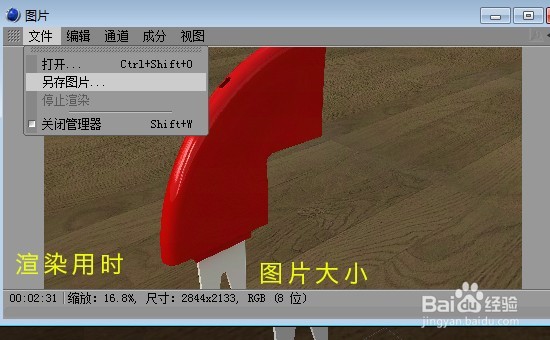 C4DC4D渲染
C4DC4D渲染 版权声明:
1、本文系转载,版权归原作者所有,旨在传递信息,不代表看本站的观点和立场。
2、本站仅提供信息发布平台,不承担相关法律责任。
3、若侵犯您的版权或隐私,请联系本站管理员删除。
4、文章链接:http://www.1haoku.cn/art_1193953.html
 订阅
订阅